DCP-J105
常見問題&故障排除 |
更換墨水匣
請依照下列步驟來更換墨水匣:
提醒: 下圖顯示的產品僅為示範, 可能與您的Brother 印表機外觀不同.
-
打開墨水匣上蓋. 如果有任何一個墨水匣已經接近用完, 印表機的顯示屏幕出現 B&W Print Only 或 B&W 1-sided Print Only 或 Cannot Print的訊息.
-
請依下圖示範按下解除墨水匣鎖定的卡榫來取出印表機屏幕所顯示所需置換的墨水匣. .
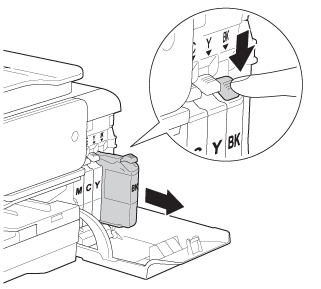
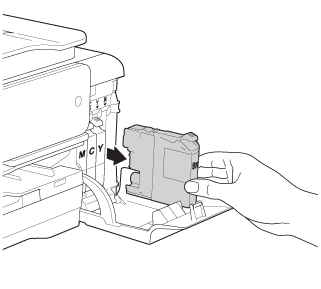
-
依照印表機屏幕指示所需更換地墨水匣顏色, 打開新的墨水匣包裝並且取出墨水匣.
-
反時鐘方向轉動下圖標號1的橘色保護蓋上的綠色的釋放卡榫直到打開真空封蓋. 然後如圖所示移除橘色的保護蓋
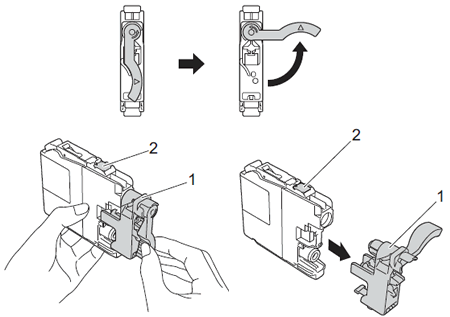
請勿觸碰圖上所示墨水匣上標號2的區域; 將有可能導致印表機無法偵測到墨水匣.
-
每一個顏色有其正確的位置. 請依照箭頭的方向來放置墨水匣.
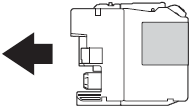
-
請按住"PUSH"標示的位置, 輕輕地推入墨水匣直到卡入插槽, 然後關上墨水匣上蓋.
如果在您安裝墨水匣後, 印表機顯示"未偵測到墨水匣", 請點選此處以獲得更進一步的資訊.
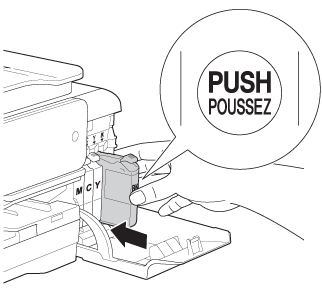
- 請依照印表機屏幕上的指示來確認所更換的墨水匣顏色是否正確. 印表機將會自動重置墨點的計數.
-
Brother強烈建議您不要充填您的印表機墨水匣. 我們也強烈的建議您使用Brother原廠的墨水匣來做更換. 使用或是嘗試使用不合適的墨水 與/或 墨水匣於Brother 印表機, 將可能造成機器損壞 並/或 產生不符合要求的列印品質. 我們的保固條款不包含任何使用未授權的第三方墨水 與/或 墨水匣所造成的任何問題. 為了保障您的投資與獲得良好的Brother印表機表現, 我們強烈建議您使用Brother原廠耗材s.
> Brother 原廠耗材資訊 - 如果您很少使用或是從未使用彩色墨水但是彩色墨水卻用盡. 請點選此處來獲得有關的資訊.
內容意見回饋
請於下方回饋您的意見以幫助我們提升服務的品質
